En datafil som endast kan användas av ett enda program eller en enda process anses vara en låst fil.
Med andra ord är den aktuella filen "låst" från att användas av något annat program på datorn som den är i eller till och med över ett nätverk.
Alla operativsystem använder låsta filer. I de flesta fall är syftet med att låsa en fil att se till att den inte kan redigeras, flyttas eller raderas medan den används, varken av dig eller någon datorprocess.

Fotosearch / Getty Images
Hur man vet om en fil är låst
Normalt kommer du inte att leta efter filer som är låsta - det är inte ett filattribut eller någon form av saker du kan ta fram en lista för. Det enklaste sättet att berätta om en fil är låst är när operativsystemet berättar det efter att du har försökt ändra den eller flytta den från var den är.
Om du till exempel öppnar en DOCX-fil för redigering, som i Microsoft Word eller något annat program som stöder DOCX-filer, låses den filen av det programmet. Om du försöker ta bort, byta namn på eller flytta DOCX-filen medan programmet använder den, får du veta att du inte kan eftersom filen är låst.
Andra program genererar faktiskt en låst fil med ett visst filtillägg som .LCK, som används av program från Autodesk, VMware, Corel, Microsoft och sannolikt andra. Andra kan använda filtillägget .LOCK eller något liknande.
Låsta filmeddelanden varierar mycket, särskilt från operativsystem till operativsystem, men oftast ser du något så här:
- Källan eller destinationsfilen kan vara i bruk.
- Åtgärden kan inte slutföras eftersom filen är öppen i ett annat program.
- Du måste stänga filen innan du fortsätter.
- Processen kan inte komma åt filen eftersom en annan process har låst en del av filen.
- Denna virtuella maskin verkar vara i bruk.
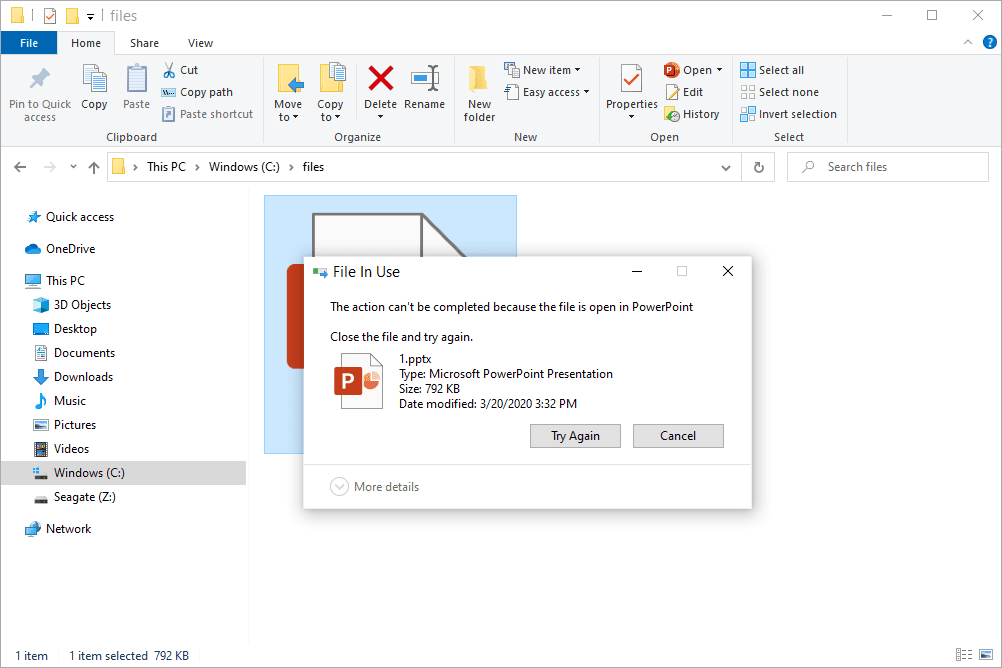
Det liknar mappar, som ofta visar en Mapp i bruk snabb, följt av en Stäng mappen eller filen och försök igen meddelande.
Hur låser du upp en låst fil
Att flytta, byta namn på eller radera en låst fil kan ibland vara svårt om du inte är säker på vilket program eller vilken process som har den öppen ... som du måste stänga.
Ibland är det väldigt enkelt att berätta vilket program filen har låst eftersom operativsystemet kommer att berätta i felmeddelandet. Ofta händer det dock inte, vilket komplicerar processen.
Till exempel, med vissa låsta filer, kommer du att mötas med en uppmaning som säger något mycket allmänt som "mappen eller en fil i den är öppen i ett annat program." I det här fallet kan du inte vara säker på vilket program det är. Det kan till och med vara från en process som körs i bakgrunden som du inte ens kan se är öppen!
Lyckligtvis finns det ett antal gratis program som smarta programvarutillverkare har skapat som du kan använda för att flytta, byta namn på eller ta bort en låst fil när du är osäker på vad som låser den. Vår favorit är LockHunter. Med den kan du bara högerklicka på en låst fil eller mapp för att tydligt se vad som håller den och sedan låsa upp filen enkelt genom att stänga av programmet som använder den.
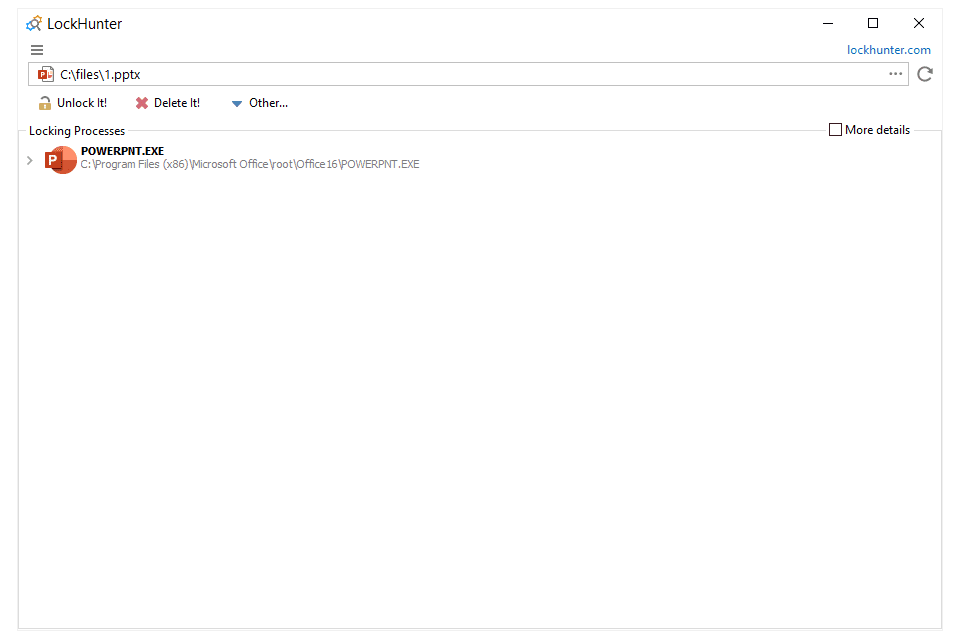
Som vi nämnde i introduktionen ovan kan filer också låsas över ett nätverk. Med andra ord, om en användare har den filen öppen kan det förhindra att en annan användare på en annan dator öppnar filen på ett sätt som låter honom eller henne göra ändringar.
När detta händer kommer verktyget Delade mappar i datorhantering verkligen till hands. Klicka bara och håll ned eller högerklicka på den öppna filen eller mappen och välj Stäng Öppna fil. Detta fungerar i alla versioner av Windows, som Windows 10, Windows 8, etc.
Om du har att göra med ett specifikt fel som "virtuell maskin" från ovan, kan du behöva undersöka vad som händer. I så fall är det vanligtvis ett VMware Workstation-problem där LCK-filer inte låter dig ta äganderätten till den virtuella datorn. Du kan bara radera de LCK-filer som är associerade med den aktuella virtuella maskinen.
När en fil är upplåst kan den redigeras eller flyttas som vilken annan fil som helst.
Hur man säkerhetskopierar låsta filer
Låsta filer kan också vara ett problem för automatiska säkerhetskopieringsverktyg. När en fil används kan den ofta inte nås i den grad ett säkerhetskopieringsprogram behöver för att säkerställa att den säkerhetskopieras. Ange Volume Shadow Copy Service eller VSS ...
Volume Shadow Copy Service är en funktion som först introducerades i Windows XP och Windows Server 2003 som gör det möjligt att ta bilder av filer eller volymer även när de används.
VSS gör det möjligt för andra program och tjänster som Systemåterställning (i Windows Vista och senare), säkerhetskopieringsverktyg (som COMODO Backup) och säkerhetskopieringsprogramvara online (som Carbonite) för att komma åt filens klon utan att röra vid den ursprungliga, låsta filen.
Se vårt onlinejämförelsediagram för säkerhetskopiering för att se vilka av våra andra favoritbackupservicetjänster som stöder säkerhetskopiering av låsta filer.
Att använda Volume Shadow Copy med ett säkerhetskopieringsverktyg är ett stort plus eftersom du aldrig behöver oroa dig för att stänga alla dina öppna program bara så att filerna de använder kan säkerhetskopieras. Med det här aktiverat och i bruk kan du använda din dator som vanligt, med VSS som fungerar i bakgrunden och utom synhåll.
Du bör veta att inte alla säkerhetskopieringsprogram eller tjänster stöder Volume Shadow Copy, och även för de få som gör det, måste du ofta aktivera funktionen uttryckligen.
